工程师常用知识Word格式.docx
《工程师常用知识Word格式.docx》由会员分享,可在线阅读,更多相关《工程师常用知识Word格式.docx(20页珍藏版)》请在冰豆网上搜索。
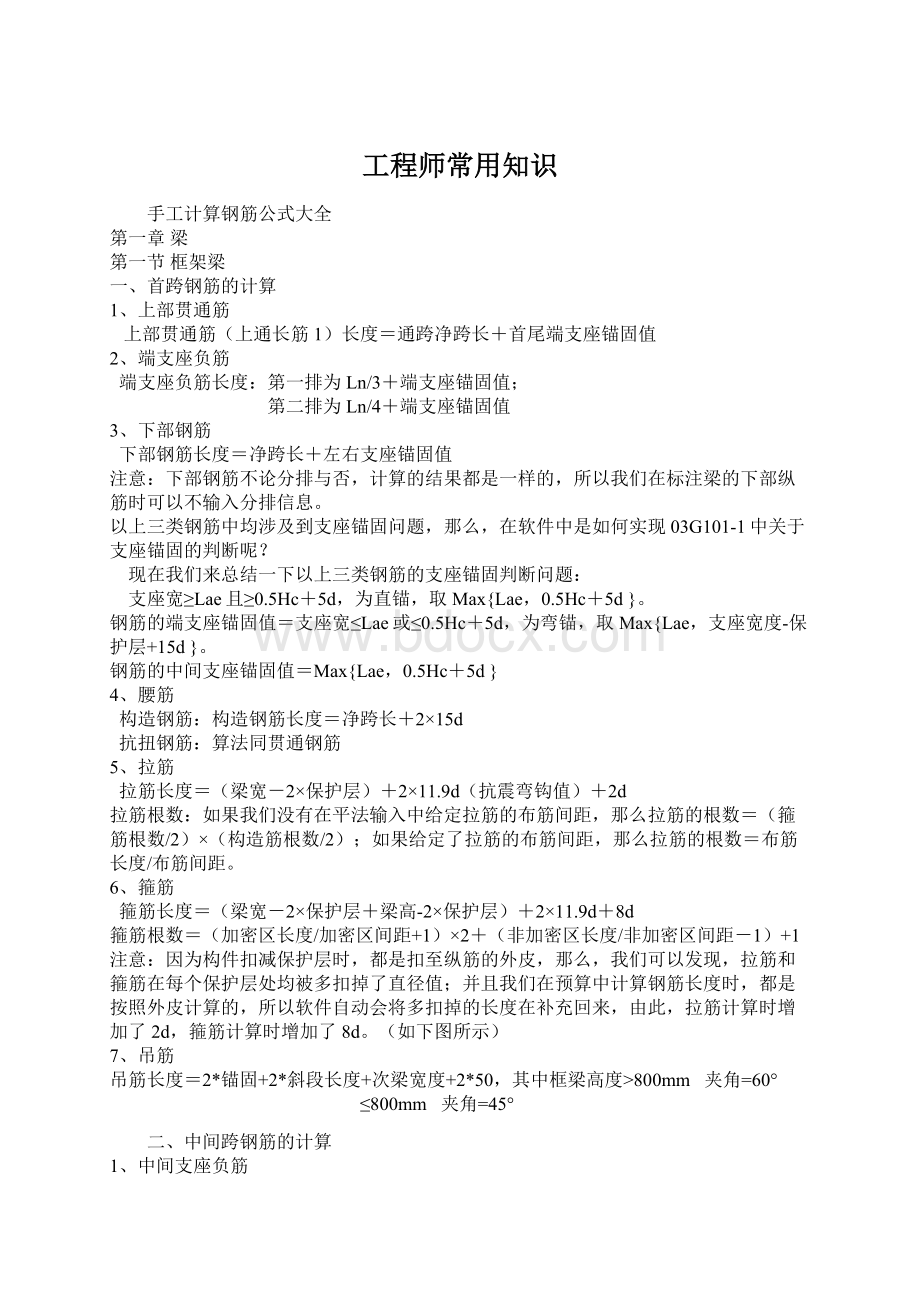
6、箍筋
箍筋长度=(梁宽-2×
保护层+梁高-2×
11.9d+8d
箍筋根数=(加密区长度/加密区间距+1)×
2+(非加密区长度/非加密区间距-1)+1
因为构件扣减保护层时,都是扣至纵筋的外皮,那么,我们可以发现,拉筋和箍筋在每个保护层处均被多扣掉了直径值;
并且我们在预算中计算钢筋长度时,都是按照外皮计算的,所以软件自动会将多扣掉的长度在补充回来,由此,拉筋计算时增加了2d,箍筋计算时增加了8d。
(如下图所示)
7、吊筋
吊筋长度=2*锚固+2*斜段长度+次梁宽度+2*50,其中框梁高度>
800mm
夹角=60°
≤800mm
夹角=45°
二、中间跨钢筋的计算
1、中间支座负筋
中间支座负筋:
第一排为Ln/3+中间支座值+Ln/3;
第二排为Ln/4+中间支座值+Ln/4
当中间跨两端的支座负筋延伸长度之和≥该跨的净跨长时,其钢筋长度:
第一排为该跨净跨长+(Ln/3+前中间支座值)+(Ln/3+后中间支座值);
第二排为该跨净跨长+(Ln/4+前中间支座值)+(Ln/4+后中间支座值)。
其他钢筋计算同首跨钢筋计算。
三、尾跨钢筋计算
类似首跨钢筋计算
四、悬臂跨钢筋计算
1、主筋
软件配合03G101-1,在软件中主要有六种形式的悬臂钢筋,如下图所示
这里,我们以2#、5#及6#钢筋为例进行分析:
2#钢筋—悬臂上通筋=(通跨)净跨长+梁高+次梁宽度+钢筋距次梁内侧50mm起弯-4个保护层+钢筋的斜段长+下层钢筋锚固入梁内+支座锚固值
5#钢筋—上部下排钢筋=Ln/4+支座宽+0.75L
6#钢筋—下部钢筋=Ln--保护层+15d
2、箍筋
(1)、如果悬臂跨的截面为变截面,这时我们要同时输入其端部截面尺寸与根部梁高,这主要会影响悬臂梁截面的箍筋的长度计算,上部钢筋存在斜长的时候,斜段的高度及下部钢筋的长度;
如果没有发生变截面的情况,我们只需在“截面”输入其端部尺寸即可。
(2)、悬臂梁的箍筋根数计算时应不减去次梁的宽度;
根据修定版03G101-1的66页。
第二节其他梁
一、非框架梁
在03G101-1中,对于非框架梁的配筋简单的解释,与框架梁钢筋处理的不同之处在于:
1、普通梁箍筋设置时不再区分加密区与非加密区的问题;
2、下部纵筋锚入支座只需12d;
3、上部纵筋锚入支座,不再考虑0.5Hc+5d的判断值。
未尽解释请参考03G101-1说明。
二、框支梁
1、框支梁的支座负筋的延伸长度为Ln/3;
2、下部纵筋端支座锚固值处理同框架梁;
3、上部纵筋中第一排主筋端支座锚固长度=支座宽度-保护层+梁高-保护层+Lae,第二排主筋锚固长度≥Lae;
4、梁中部筋伸至梁端部水平直锚,再横向弯折15d;
5、箍筋的加密范围为≥0.2Ln1≥1.5hb;
7、侧面构造钢筋与抗扭钢筋处理与框架梁一致。
第二章剪力墙
在钢筋工程量计算中剪力墙是最难计算的构件,具体体现在:
1、剪力墙包括墙身、墙梁、墙柱、洞口,必须要整考虑它们的关系;
2、剪力墙在平面上有直角、丁字角、十字角、斜交角等各种转角形式;
3、剪力墙在立面上有各种洞口;
4、墙身钢筋可能有单排、双排、多排,且可能每排钢筋不同;
5、墙柱有各种箍筋组合;
6、连梁要区分顶层与中间层,依据洞口的位置不同还有不同的计算方法。
需要计算的工程量
第一节剪力墙墙身
一、剪力墙墙身水平钢筋
1、墙端为暗柱时
A、外侧钢筋连续通过
外侧钢筋长度=墙长-保护层
内侧钢筋=墙长-保护层+弯折
B、外侧钢筋不连续通过
外侧钢筋长度=墙长-保护层+0.65Lae
内侧钢筋长度=墙长-保护层+弯折
水平钢筋根数=层高/间距+1(暗梁、连梁墙身水平筋照设)
2、墙端为端柱时
内侧钢筋=墙净长+锚固长度(弯锚、直锚)
内侧钢筋长度=墙净长+锚固长度(弯锚、直锚)
如果剪力墙存在多排垂直筋和水平钢筋时,其中间水平钢筋在拐角处的锚固措施同该墙的内侧水平筋的锚固构造。
3、剪力墙墙身有洞口时
当剪力墙墙身有洞口时,墙身水平筋在洞口左右两边截断,分别向下弯折15d。
二、剪力墙墙身竖向钢筋
1、首层墙身纵筋长度=基础插筋+首层层高+伸入上层的搭接长度
2、中间层墙身纵筋长度=本层层高+伸入上层的搭接长度
3、顶层墙身纵筋长度=层净高+顶层锚固长度
墙身竖向钢筋根数=墙净长/间距+1(墙身竖向钢筋从暗柱、端柱边50mm开始布置)
中间层
无变截面
变截面
顶层
内墙
顶层
外墙
4、剪力墙墙身有洞口时,墙身竖向筋在洞口上下两边截断,分别横向弯折15d。
三、墙身拉筋
1、长度=墙厚-保护层+弯钩(弯钩长度=11.9+2*D)
2、根数=墙净面积/拉筋的布置面积
注:
墙净面积是指要扣除暗(端)柱、暗(连)梁,即墙面积-门洞总面积-暗柱剖面积-暗梁面积;
拉筋的面筋面积是指其横向间距×
竖向间距。
例:
(8000*3840)/(600*600)
第二节剪力墙墙柱
一、纵筋
1、首层墙柱纵筋长度=基础插筋+首层层高+伸入上层的搭接长度
2、中间层墙柱纵筋长度=本层层高+伸入上层的搭接长度
3、顶层墙柱纵筋长度=层净高+顶层锚固长度
如果是端柱,顶层锚固要区分边、中、角柱,要区分外侧钢筋和内侧钢筋。
因为端柱可以看作是框架柱,所以其锚固也同框架柱相同。
二、箍筋:
依据设计图纸自由组合计算。
第三节剪力墙墙梁
一、连梁
1、受力主筋
顶层连梁主筋长度=洞口宽度+左右两边锚固值Lae
中间层连梁纵筋长度=洞口宽度+左右两边锚固值Lae
顶层连梁,纵筋长度范围内均布置箍筋
即N=(LAE-100/150+1)*2+(洞口宽-50*2)/间距+1(顶层)
中间层连梁,洞口范围内布置箍筋,洞口两边再各加一根
即N=(洞口宽-50*2)/间距+1(中间层)
二、暗梁
1、主筋长度=暗梁净长+锚固
第三章柱
KZ钢筋的构造连接
第一章基础层
一、柱主筋
基础插筋=基础底板厚度-保护层+伸入上层的钢筋长度+Max{10D,200mm}
二、基础内箍筋
基础内箍筋的作用仅起一个稳固作用,也可以说是防止钢筋在浇注时受到挠动。
一般是按2根进行计算(软件中是按三根)。
第二章中间层
一、柱纵筋
1、KZ中间层的纵向钢筋=层高-当前层伸出地面的高度+上一层伸出楼地面的高度
二、柱箍筋
1、KZ中间层的箍筋根数=N个加密区/加密区间距+N+非加密区/非加密区间距-1
03G101-1中,关于柱箍筋的加密区的规定如下
1)首层柱箍筋的加密区有三个,分别为:
下部的箍筋加密区长度取Hn/3;
上部取Max{500,柱长边尺寸,Hn/6};
梁节点范围内加密;
如果该柱采用绑扎搭接,那么搭接范围内同时需要加密。
2)首层以上柱箍筋分别为:
上、下部的箍筋加密区长度均取Max{500,柱长边尺寸,Hn/6};
第三节顶层
顶层KZ因其所处位置不同,分为角柱、边柱和中柱,也因此各种柱纵筋的顶层锚固各不相同。
(参看03G101-1第37、38页)
一、角柱
角柱顶层纵筋长度=层净高Hn+顶层钢筋锚固值,那么角柱顶层钢筋锚固值是如何考虑的呢?
弯锚(≦Lae):
梁高-保护层+12d
a、内侧钢筋锚固长度为
直锚(≧Lae):
梁高-保护层
≧1.5Lae
b、外侧钢筋锚固长度为
柱顶部第一层:
≧梁高-保护层+柱宽-保护层+8d
柱顶部第二层:
≧梁高-保护层+柱宽-保护层
在GGJV8.1中,内侧钢筋锚固长度为
梁高-保护层
外侧钢筋锚固长度=Max{1.5Lae,梁高-保护层+柱宽-保护层}
二、边柱
边柱顶层纵筋长度=层净高Hn+顶层钢筋锚固值,那么边柱顶层钢筋锚固值是如何考虑的呢?
边柱顶层纵筋的锚固分为内侧钢筋锚固和外侧钢筋锚固:
b、外侧钢筋锚固长度为:
≧1.5Lae
直锚(≧Lae):
三、中柱
中柱顶层纵筋长度=层净高Hn+顶层钢筋锚固值,那么中柱顶层钢筋锚固值是如何考虑的呢?
中柱顶层纵筋的锚固长度为
在GGJV8.1中,处理同上。
第四章板
在实际工程中,我们知道板分为预制板和现浇板,这里主要分析现浇板的布筋情况。
板筋主要有:
受力筋(单向或双向,单层或双层)、支座负筋、分布筋、附加钢筋(角部附加放射筋、洞口附加钢筋)、撑脚钢筋(双层钢筋时支撑上下层)。
一、受力筋
软件中,受力筋的长度是依据轴网计算的。
受力筋长度=轴线尺寸+左锚固+右锚固+两端弯钩(如果是Ⅰ级筋)。
根数=(轴线长度-扣减值)/布筋间距+1
二、负筋及分布筋
负筋长度=负筋长度+左弯折+右弯折
负筋根数=(布筋范围-扣减值)/布筋间距+1
分布筋长度=负筋布置范围长度-负筋扣减值
负筋分布筋根数=负筋输入界面中负筋的长度/分布筋间距+1
三、附加钢筋(角部附加放射筋、洞口附加钢筋)、支撑钢筋(双层钢筋时支撑上下层)
根据实际情况直接计算钢筋的长度、根数即可,在软件中可以利用直接输入法输入计算。
第五章常见问题
为什么钢筋计算中,135o弯钩我们在软件中计算为11.9d?
我们软件中箍筋计算时取的11.9D实际上是弯钩加上量度差值的结果,我们知道弯钩平直段长度是10D,那么量度差值应该是1.9D,下面我们推导一下1.9D这个量度差值的来历:
按照外皮计算的结果是1000+300;
如果按照中心线计算那么是:
1000-D/2-d+135/360*3.14*(D/2+d/2)*2+300,这里D取的是规范规定的最小半径2.5d,此时用后面的式子减前面的式子的结果是:
1.87d≈1.9d。
梁中出现两种吊筋时如何处理?
在吊筋信息输入框中用“/”将两种不同的吊筋连接起来放到“吊筋输入框中”如2B22/2B25。
而后面的次梁宽度按照与吊筋一一对应的输入进去如250/300(2B22对应250梁宽;
2B25对应300梁宽)
当梁的中间支座两侧的钢筋不同时,软件是如何处理的?
当梁的中间支座两侧的钢筋不同时,我们在软件直接输入当前跨右支座负筋和下一跨左支座负筋的钢筋。
软件计算的原则是支座两侧的钢筋相同,则通过;
不同则进行锚固;
判断原则是输入格式相同则通过,不同则锚固。
如右支座负筋为5B22,下一跨左支座负筋为5B22+2B20,则5根22的钢筋通过支座,2根20锚固在支座。
梁变截面在软件中是如何处理的?
在软件中,梁的变截面情况分为两种:
1、当高差>
1/6的梁高时,无论两侧的格式是否相同,两侧的钢筋全部按锚固进行计算。
弯折长度为15d+高差。
2、当高差<
1/6的梁高时,按支座两侧的钢筋不同的判断条件进行处理。
如果框架柱的混凝土强度等级发生变化,我们如何处理柱纵筋?
如果框架柱的混凝土强度等级发生变化,柱纵筋的处理分两种情况:
1、若柱纵筋采用电渣压力焊,则按柱顶层的混凝土强度等级设置;
2、若柱纵筋采用绑扎搭接,例如1~2层为C45,3~10层为C35,则柱要分开来建立两个构件:
一个为C45,为3层,但3层只输入构件截面尺寸及层高,目的是不让2层作为顶层计算锚固;
另一个构件建立1~10层,1~2层只输入构件截面尺寸及层高,钢筋信息自3层开始输入,这样就可以解决问题了。
85条高级AutoCAD工程师绘图技巧
1、如何替换找不到的原文字体?
复制要替换的字库为将被替换的字库名,如:
打开一幅图,提示未找到字体jd,你想用hztxt.shx替换它,那么你可以去找AutoCAD字体文件夹(font)把里面的hztxt.shx复制一份,重新命名为jd.shx,然后在把XX.shx放到font里面,在重新打开此图就可以了。
以后如果你打开的图包含jd这样你机子里没有的字体,就再也不会不停的要你找字体替换了。
2、如何删除顽固图层?
方法1:
将无用的图层关闭,全选,COPY粘贴至一新文件中,那些无用的图层就不会贴过来。
如果曾经在这个不要的图层中定义过块,又在另一图层中插入了这个块,那么这个不要的图层是不能用这种方法删除的。
方法2:
选择需要留下的图形,然后选择文件菜单->
输出->
块文件,这样的块文件就是选中部分的图形了,如果这些图形中没有指定的层,这些层也不会被保存在新的图块图形中。
方法3:
打开一个CAD文件,把要删的层先关闭,在图面上只留下你需要的可见图形,点文件-另存为,确定文件名,在文件类型栏选*.DXF格式,在弹出的对话窗口中点工具-选项-DXF选项,再在选择对象处打钩,点确定,接着点保存,就可选择保存对象了,把可见或要用的图形选上就可以确定保存了,完成后退出这个刚保存的文件,再打开来看看,你会发现你不想要的图层不见了。
方法4:
用命令laytrans,可将需删除的图层影射为0层即可,这个方法可以删除具有实体对象或被其它块嵌套定义的图层。
3、打开旧图遇到异常错误而中断退出怎么办?
新建一个图形文件,而把旧图以图块形式插入即可。
4、在AUTOCAD中插入EXCEL表格的方法。
复制EXCEL中的内容,然后在CAD中点编辑(EDIT)--选择性粘贴(PASTESPECIAL)--AutoCAD图元--确定--选择插入点-插入后炸开即可。
5、在Word文档中插入AutoCAD图形的发法。
可以先将AutoCAD图形拷贝到剪贴板,再在Word文档中粘贴。
须注意的是,由于AutoCAD默认背景颜色为黑色,而Word背景颜色为白色,首先应将AutoCAD图形背景颜色改成白色(工具-选项-显示-颜色)。
另外,AutoCAD图形插入Word文档后,往往空边过大,效果不理想,可以利用Word图片工具栏上的裁剪功能进行修整,空边过大问题即可解决。
6、将AutoCAD中的图形插入WORD中有时会发现圆变成了正多边形怎么办?
用VIEWRES命令,将它设得大一些,可改变图形质量。
7、将AutoCAD中的图形插入WORD时线宽问题。
当需要细线时,请使用小于等于0.25的线宽;
当需要粗线时,设置大于0.25的线宽(大于0.25的线在Word里面打印时,打印出来的宽度大于0.5mm)。
必须在CAD里面激活线宽显示,如果从Word里面双击编辑过图片,请重新检查激活线宽。
当需要的线宽在0.25--0.5之间时,请使用多段线设置宽度。
8、AutoCAD在XP操作系统下打印时致命错误怎么办?
这跟AutoCAD2002及以上版本使用打印戳记有关。
在2000版时,增补的打印戳记功能就有很多的BUG,这个功能在2002版本后就直接做为AutoCAD功能。
该功能在98操作系统中是完全没有问题的,但在有些XP系统中就会出错。
所以在XP系统中昀好不要去开启该功能。
如果你已经不幸开启了该功能而使AutoCAD在打印时出现致命错误,解决的方法只能是这样:
在AutoCAD的根目录下找到AcPltStamp.arx文件,把它改为其它名称或删除掉,这样再进行打印就不会再出错了,但也少了打印戳记的功能,该方法对于2002版及2004版均有效。
9、在AutoCAD2002中移动文字就出错是什么缘故?
移动文字时注意不要跨越尺寸线等文本,否则cad就会出现致命错误,取消正交绕过这些对象。
10、打开dwg文件时,系统弹出“AutoCADMessage”对话框提示“Drawingfileisnotvalid”,告诉用户文件不能打开怎么办?
这种情况下可以先退出打开操作,然后打开“File”菜单,选“DrawingUtilities/Recover”命令,或者在命令行直接用键盘输入“recover”,接着在“SelectFile”对话框中输入要恢复的文件,确认后系统开始执行恢复文件操作。
11、在多行文字(mtext)命令中使用Word97编辑文本。
Mtext多行文字编辑器是AutoCADR14中的新增功能,它提供了Windows文字处理软件所具备的界面和工作方式,它甚至可以利用Word97的强大功能编辑文本,这一功能可以用如下方法实现:
打开"
Tools"
菜单选"
Preferences"
命令,"
对话框弹出后,打开"
Files/TextEditor,Dictionary,andFontFileName/TextEditorApplication/Internal"
,双击"
Internal"
,出现"
Selectafile"
对话框,接着找到"
Winword.exe"
应用程序文件,击"
钮,昀后单击"
OK"
返回。
完成以上设置后,用户如再使用mtext命令时系统将自动调用我们熟悉的Word97应用程序,为AutoCAD中的文本锦上添花。
12、AutoCAD图导入photoshop的方法。
这已经是一个很古老的问题了,解决的方法就是"
虚拟打印"
!
下面一步步的来(为方便大家,采取中英文对照,括号里面是英文版):
1)打开"
文件(file)"
菜单下的"
打印机管理器(plottermanager)"
。
2)运行"
打印机添加向导(Add-A-PlotterWizard)。
3)点击"
下一步(next)"
,在右边的选项中选择"
我的电脑(MyComputer)"
继续"
下一步"
,进入"
打印机型号(PlotterModel)"
选择页面。
4)在左边的"
厂商(Manufacturers)"
中选择"
光栅文件格式(RasterFileFormats)"
,这是我们可以看到在右边的"
型号(Model)"
中列出了很多种我们熟悉的图形格式,我习惯于使用JPG格式,选择"
独立的JPEG编组(IndependentJPEGGroupJFIF)"
,点击"
,直到完成。
这样我们以后就可以将CAD图形输出位JPG格式了。
接下来我们来看看该如何使用它。
5)用CAD做好一幅图后,我们打开"
打印(plotter...)"
在打印对话框中,在打印机类型中选择我们刚刚装好的"
IndependentJPEGGroupJFIF"
,在下面的"
打印到文件(plottofile)"
里添上生成的文件名称和路径,这个文件就是一个可以再photoshop中编辑的图形了。
在页面设置中选择一个我们需要的尺寸,其他的就和使用真正的打印机方法是一样的。
点击打印后,等几秒钟,图形就生成了。
注:
系统默认的页面尺寸只有1280*1600,这个尺寸并不能满足我们的需要。
我们可以在打印机的属性中自定义我们所需要的尺寸。
Enjoy!
补充:
如果cad是2004或更高版本,就不用自己装打印机了,在打印设备中有一个"
PublishToWebJPG.pc3"
的打印机,直接用就行了
6)补充曾老师的一点,如果你想导出纯黑色线形记得要在出图的同时把所有颜色的笔号都改为7号色,这样就可以导出纯黑色的图了,记得要在PS里把模式改为RGB,这样图象会更清晰。
13、修改完ACAD.PGP文件后,不必重新启动AUTOCAD立刻加载刚刚修改过的